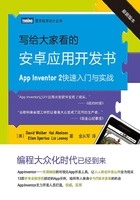
1.3 设计组件
你的第一步操作是在设计视图中完成的,设计视图也被称为“组件设计器”。组件是应用的组成元素,就像菜谱中的配料。有些组件功能单一,比如标签,它仅用于在屏幕上显示文字;再比如按钮,点击按钮将引发一个活动。有些组件功能复杂,例如画布组件,它可以容纳静态图片或动画;又如加速度传感器组件,它具有运动感知能力,可以侦测到设备的移动或摇晃;另一些组件可以编写并发送短信、播放音乐和视频,或者从网络上获取信息,等等。
设计视图的外观如图1-4所示。

图1-4 App Inventor的设计视图
设计视图被划分为如下几个区域。
· 中部的白色区域被称为工作区域,用于放置应用中的所有组件(可视组件与非可视组件)。工作区域的中央是用户界面的预览窗口,对应于设备的屏幕,你可以根据自己的需要来安排用户界面上的可视组件。预览窗口中只能粗略地显示应用的外观,例如,同样的一行文字,在测试设备上的换行位置,可能与预览窗口中的不同。如果想看到应用的实际外观,需要用安卓设备或模拟器进行测试(稍后会详细介绍测试方法)。
· 工作区域的左侧是组件面板,其中列出了可供选择的所有组件。组件按类别分为九个组。默认情况下,只有用户界面类组件处于可见状态,其他组件隐藏在各自的类别名称下,点击类别名称,如多媒体,可以显示该类别的组件。
· 紧邻工作区域右侧的是组件列表,显示了项目中的所有组件。拖动到工作区域中的所有组件都将显示在该列表中。此时,该项目中只有一个组件:Screen1,它代表设备的屏幕。
· 组件列表下方是素材区,显示项目中的所有素材资源(图片和声音等)。本项目中尚未添加任何素材资源,不过稍后就会添加。
· 最右边的部分是属性面板,用于显示组件的属性。在工作区域或组件列表中单击某个组件,将在属性面板中看到该组件的全部属性。属性描述了组件的详细信息(例如,如果点击标签组件,将看到与颜色、显示文本及字体相关的属性),可以在属性面板中修改组件的属性。当前显示的是屏幕(名为Screen1)的属性,包括背景颜色、背景图片及标题。
“你好猫咪”应用中需要两个可视组件(可以理解为应用中可以被用户看到的组件):标签组件用于显示文字“可爱的猫咪”,按钮组件用于呈现一张猫咪的图片。应用中还需要两个非可视组件:音效播放器组件,用来播放声音,如猫叫声,以及加速度传感器组件,用于检测设备是否被摇晃。别担心,我们将一步一步地教你如何使用这些组件。
1.3.1 创建一个标签
在项目中添加的第一个组件是标签。
(1)添加标签:在组件面板中,打开用户界面类组件(假设它处于关闭状态),单击“标签”(用户界面组件列表中的第七项),并将其拖动到预览窗口中。你会看到预览窗口的左上角出现一个矩形框,框内有“标签1文本”字样。
(2)修改标签的显示文本属性:观察设计视图右侧的属性面板,其中显示了标签的属性。大约在中间位置有一个“显示文本”属性,它的下方是标签中显示的文字。将文字改为“可爱的猫咪”并按回车键。你会看到在预览窗口上方的文字也改变了。
(3)修改标签的其他属性:单击“背景颜色”属性下方的方框,可以改变标签的背景颜色。背景颜色的当前值为透明(无背景色),从显示的颜色列表中选择蓝色,将标签的文本颜色属性改为黄色,将字号属性改为20。
设计视图的外观如图1-5所示。

图1-5 应用中有了一个标签
1.3.2 添加按钮组件
“你好猫咪”应用中的猫咪图片要用按钮组件来实现:添加一个标准的按钮,然后将它的图片属性更改为猫咪图片。在设计视图的组件面板中单击按钮(在用户界面类组件列表的顶部),将它拖到预览窗口中,置于标签下方。你会看到一个矩形按钮出现在预览窗口中。
好,现在按钮已经就位。我们想要实现的功能是,当它被点击时,播放一个声音。但首先我们要把它装扮一下,让它看起来像一只猫,而不是一个呆板的矩形。为此需要完成以下操作。
(1)首先,下载一个猫咪的图片文件,将其保存在你的电脑桌面上。下载地址为http://appinventor.org/bookFiles/HelloPurr/kitty.png。图片扩展名为.png,这是一种标准的图片格式,与.jpg和.gif类似。App Inventor支持所有这些图片格式,同样也支持大多数标准格式的声音文件,如.mpg或.mp3。你可以从下列网址下载猫叫的声音文件:http://appinventor.org/bookFiles/HelloPurr/meow.mp3。
(2)此时,属性面板中显示的应该是按钮的属性,如果不是,可以点击预览窗口中的按钮组件,以便在右侧的属性面板中查看按钮的属性。在属性面板中找到“图片”属性,点击其下方的方框(其中显示文字“无...”)。
(3)点击素材区的“上传文件”按钮,点击“选择文件”按钮,从你的电脑桌面上找到刚才下载的文件kitty.png,点击“确定”,将完成图片的上传。
(4)这时,kitty.png将出现在组件列表下方的素材区中。与此同时,在按钮的图片属性的下拉列表中,也将出现kitty.png选项。点击该选项,并点击确定按钮。这时,屏幕中的按钮变成了猫咪的图片。
(5)注意到猫咪的图片上显示了文字“按钮1文本”,我们不希望在应用中看到这些字,因此将按钮1的“显示文本”属性修改为空(删除所有字符)。
现在设计视图看起来应该如图1-6所示。

图1-6 应用中的一个标签和一个显示为图片的按钮
1.3.3 添加猫叫声
我们希望当点击按钮时,应用会发出猫叫声。为此需要添加猫叫的声音文件,并通过设定按钮的行为来实现这一功能。
(1)如果尚未下载meow.mp3,点击以下链接完成下载:http://appinventor.org/bookFiles/HelloPurr/meow.mp3(保存到你的电脑桌面)。
(2)在设计视图左侧的组件面板中,单击多媒体类组件,打开多媒体组件列表。向预览窗口中拖放一个音效播放器组件。无论你把它放在预览窗口中的什么位置,它都将出现在工作区域底部的“非可视组件”区。非可视组件在应用中用于实现特定的功能,但它们不会显示在用户界面中。
(3)点击音效播放器1以便显示其属性。设置其源文件属性为meow.mp3。同猫咪图片一样,需要从电脑中上传这个声音文件。上传完成后,素材列表中将出现kitty.png与meow.mp3两个文件。
表1-1中列出了应用中现有的组件。
表1-1 “你好猫咪”应用中的组件
